por Equipo AllYourVideogames | 3 de diciembre de 2022 | Tecnología |
Necesitas usar el símbolo de grado pero no sabes cómo hacerlo en el teclado de tu computadora?
Hay algunas formas diferentes de usar el símbolo de grado, usando los íconos que están disponibles en su propia máquina, con combinaciones de teclas en su teclado de Windows, una forma para Word, otra forma para el teclado Mac, y así sucesivamente.
Para ayudarlo con esta tarea, hemos enumerado las formas que tiene disponibles para usar el símbolo de grado en su teclado de Windows o Mac, mostrándole cómo hacerlo en Word y en su dispositivo móvil Android e iOS.
Entonces echa un vistazo a nuestro tutorial sobre cómo usar el símbolo de grado.
Más información: ¿Cómo hacer símbolos en el teclado del portátil?
¿Cómo poner el símbolo de grado en el teclado?
El símbolo de grado “°” se usa para representar varias medidas, como la temperatura y la angulación.
La mayoría de los teclados disponibles en nuestro país tienen su propia tecla para activar el símbolo. Pero hay diferentes maneras de usarlo.
¿Cómo colocar el símbolo de grado a través de una combinación de teclas?
La primera forma que le mostraremos es cómo usar el símbolo de grado con la combinación de teclas de su teclado.
Entonces, para comenzar, coloque el cursor en la ubicación exacta en la que desea ingresar la medida en grados. Una vez hecho esto, haga clic en la pantalla "Alt Gr", que en la mayoría de los teclados se encuentra a la derecha de la barra espaciadora.
Manteniendo presionada la tecla "Alt Gr", haga clic en la otra tecla que tiene el símbolo de grado. Por lo general, se coloca en la misma tecla que usa para el signo de interrogación y la barra oblicua. Por lo general, se encuentran en el lado derecho del teclado.
En caso de que no encuentres el símbolo, hay otra combinación de teclas que funciona en casi todos los teclados. Presione la tecla Alt e ingrese la combinación de números "0176", y la señal aparecerá de inmediato. Si el símbolo aún no aparece, intente con otra combinación, mantenga presionada la tecla "Alt" y escriba el número "248".
Si el proceso aún da un error, podría significar que su teclado numérico está deshabilitado. Luego haga clic en "Bloqueo numérico" para activar.
Estos procesos descritos se pueden utilizar al insertar la señal en el software de la suite ofimática, correos electrónicos, mensajes en WhatsApp Web y otros.
Más información: Cómo numerar páginas en Word: completo paso a paso
¿Cómo poner el símbolo de grado en Windows?
El teclado no es la única forma en que puede usar el símbolo de grado, también es posible hacerlo a través del mapa de caracteres que está disponible en el sistema de Windows.
Para poder utilizarlo sin ningún problema, sólo tienes que seguir el paso a paso que te describimos a continuación:
Paso 1. Haga clic en el logotipo de Windows en la esquina inferior izquierda de su monitor, muchos teclados también tienen una tecla de inicio de sesión de Windows, puede hacer clic en ella;
Paso 2. Entre las opciones disponibles, busca deslizando o escribe “Mapa de personajes” y haz clic en la opción que aparece;
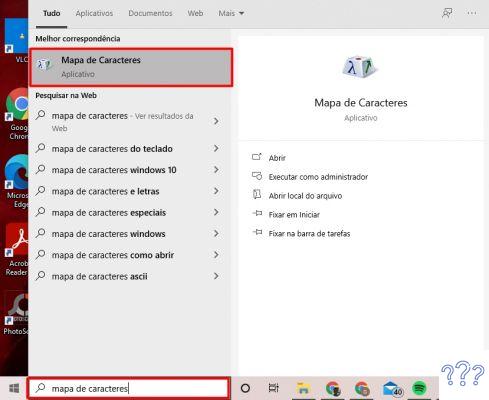
Paso 3. En la ventana que se abrirá, en la parte inferior, marca la opción de “Modo de visualización avanzado”. Si está marcado cuando accede a él, simplemente omita este paso;
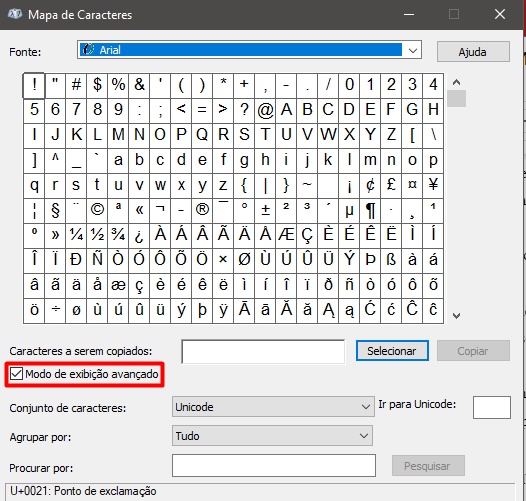
Paso 4. Al final de la página, verá un campo de búsqueda, busque el símbolo escribiendo "Grado" y luego haga clic en "Buscar". El símbolo de grado será el único que aparecerá en pantalla;
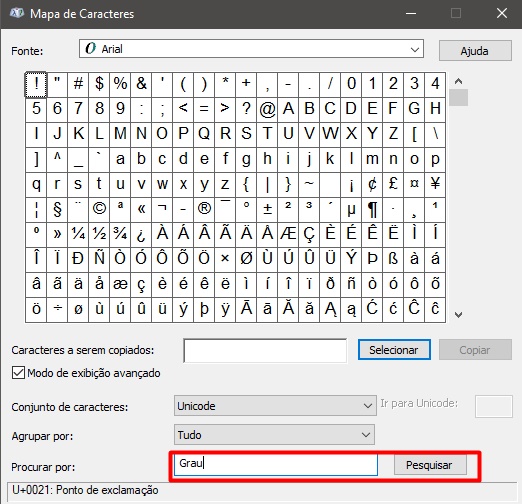
Paso 5. Si desea buscar directamente en la tabla, no es necesario realizar ninguna búsqueda. Una vez que se abra el mapa de caracteres, ve a la sexta fila y busca el símbolo;
Paso 6. Haga doble clic en el signo del grado y justo debajo del mapa verá el campo "Caracteres para copiar" y el Grado estará allí. Simplemente haga clic en "Copiar";
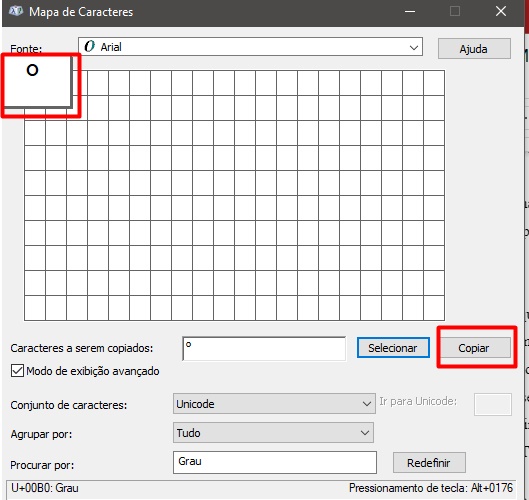
Paso 7. Finalmente, simplemente vaya al lugar donde desea usar el símbolo, coloque el cursor y haga clic en "CTRL+V" para pegar el Grado.
Más información: Contador de caracteres: los 13 mejores para usar hoy
¿Cómo colocar el símbolo de grado en Word?
Las formas que describimos anteriormente sobre cómo usar el símbolo de grado también funcionan en Microsoft Word. Pero el programa aún proporciona una tercera forma de llevar a cabo este proceso.
Para aprender a usarlo, simplemente siga los pasos que se describen a continuación con el documento abierto.
Paso 1. En la barra superior de Word, haz clic en el menú “Insertar” y ve a la opción de símbolos;
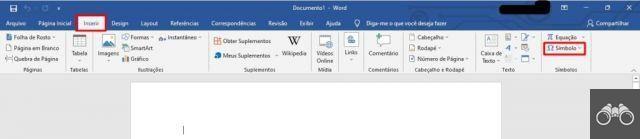
Paso 2. Se abrirá una pequeña tabla con algunas opciones de símbolos. Si el título no está disponible, haga clic en "Más símbolos";
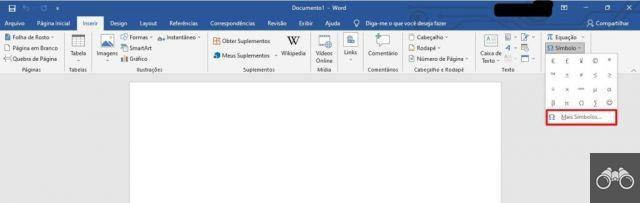
Paso 3. En la ventana que se abrirá, busca el símbolo del grado y luego haz clic en “Insertar” para que se agregue al texto;
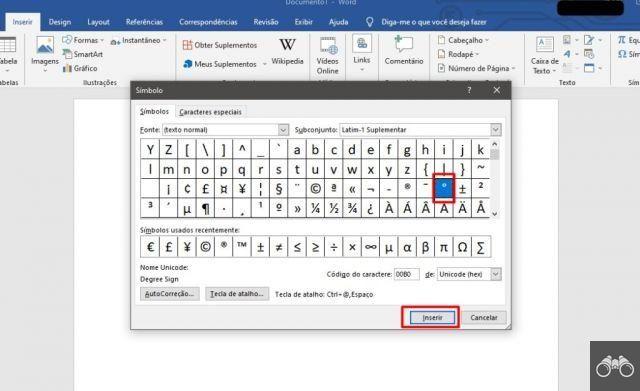
Más información: Espacio invisible: cómo poner un nombre invisible en Free Fire
¿Cómo poner el símbolo de grado en Mac?
Hay tres formas de usar el símbolo de grado en tu Mac. La primera es a través de su teclado. La segunda se puede hacer en la aplicación o programa que estés usando y la tercera es una combinación de teclas. Mostrémoslos todos. Compruébalo a continuación:
en el teclado
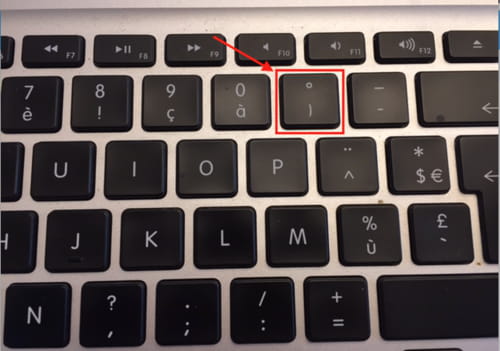
Imagen: Unsplash/Austin Distel
Para hacerlo directamente en el teclado, el proceso será sumamente sencillo, ya que los teclados de Mac cuentan con su propia tecla de Grado.
Para insertar donde desee, simplemente coloque el cursor donde desee, presione el botón "Shift" y haga clic en la tecla de grado. En la mayoría de los casos, se encuentra en el mismo botón que el símbolo de cierre de paréntesis.
En Aplicación/Programa
El proceso anterior también funciona en los programas de texto del dispositivo Apple. Pero hay otra forma de insertar el símbolo. Para averiguarlo, sólo tienes que seguir los pasos descritos:
Paso 1. En el programa de texto, coloque el cursor donde desea insertar el signo;
Paso 2. En la parte superior, busque la opción "Editar" y haga clic en ella para ver un nuevo menú desplegable;
Paso 3. Al final del menú, haga clic en la opción "Emoji y símbolos" para poder ver la ventana "Visor de personajes";
Paso 4. En la barra lateral izquierda, habrá varias opciones, haga clic en la pestaña "Puntuación". Si esta pestaña no está disponible, es posible que deba seleccionar el botón "Expandir" para ver todo;
Paso 5. El símbolo de grado se colocará en la tercera fila del mapa y podrá elegir entre un signo de grado menor o mayor;
Paso 6. Simplemente haga doble clic en el signo y aparecerá automáticamente en el lugar donde se encuentra el cursor.
Acceso directo con combinaciones de teclas
Una tercera opción también destaca por ser muy sencilla y es un atajo de teclado con combinaciones de unas cuantas teclas.
Para usar, simplemente mantenga presionada la tecla "Opción + Shift + 8" al mismo tiempo.
Más información: ¿Cómo dejar un espacio en blanco en Instagram?
¿Cómo poner el símbolo de grado en iPhone/iPad?
El teclado de tu iPhone o iPad también tiene el símbolo de grado y usarlo es fácil:
Paso 1. Abra la aplicación que tiene el teclado y coloque el cursor donde desea insertar el signo;
Paso 2. Deberá cambiar la vista del teclado para acceder al grado y otros símbolos y números. Luego, haga clic en el botón “123”, normalmente ubicado en la esquina izquierda del teclado virtual;
Paso 3. Ve al botón “0” y sigue presionándolo, para que puedas ver un menú emergente. Cabe mencionar que si estás en una versión de iPhone 6S o superior, haz clic “suavemente” en el botón, ya que puedes terminar activando el teclado 3D por error;
Paso 4. Entre las opciones que aparecerán en el menú emergente, arrastra el dedo hasta la opción Grado, cuando esté resaltada suelta el dedo. Con esto, el signo aparecerá automáticamente en el texto que estés escribiendo.
Más información: ¿Cómo hacer una copia de seguridad de los contactos del iPhone en Gmail?
¿Cómo poner el símbolo de grado en Android?
Los usuarios de dispositivos con sistema Android tampoco se quedan fuera. Y para utilizar el Grado, sigue las explicaciones:
Paso 1. Abra la aplicación que tiene el teclado virtual del dispositivo y que desea ingresar la señal;
Paso 2. Coloque el cursor donde desea insertar el símbolo y el teclado virtual aparecerá automáticamente;
Paso 3. Para ver todos los números y símbolos disponibles, vaya a la esquina inferior izquierda del teclado virtual y haga clic en “?123”;
Paso 4. En algunos dispositivos Android, deberá cambiar el teclado una vez más. Luego, ve al botón de símbolos secundarios, si ese es tu caso. En la mayoría de los teclados, está representado por “>” o “=/<”;
Paso 5. El símbolo de grado tendrá una clave propia. Simplemente haga clic en él y aparecerá automáticamente donde se coloca el cursor.
Más información: Leer código QR en Android: las 7 mejores aplicaciones para descargar


























